Logic ProiPad用ユーザガイド
-
- アレンジの概要
-
- リージョンの概要
- リージョンを選択する
- リージョンをカット、コピー、およびペーストする
- リージョンを移動する
- リージョン間のギャップを削除する
- リージョンの再生をディレイする
- リージョンをトリムする
- リージョンをループさせる
- リージョンを繰り返す
- リージョンをミュートする
- リージョンを分割および結合する
- リージョンをストレッチする
- ノートピッチ別にMIDIリージョンを分離する
- リージョンを所定の場所にバウンスする
- オーディオリージョンのゲインを変更する
- トラック領域でリージョンを作成する
- MIDIリージョンをDrummerリージョンまたはパターンリージョンに変換する
- リージョン名を変更する
- リージョンのカラーを変更する
- リージョンを削除する
- オーディオリージョンにフェードを作成する
- フェーダーを使ってミキシング機能にアクセスする
- 著作権
iPad用Logic ProのES1のオシレータパラメータ
ES1には、プライマリオシレータとサブオシレータがあります。プライマリオシレータで生成された波形が、シンセサイザーのほかの部分に送信されて、処理や操作が行われます。サブオシレータは、プライマリオシレータの生成する波形よりも1または2オクターブ低い二次波形を生成するため、豊かなサウンドになります。
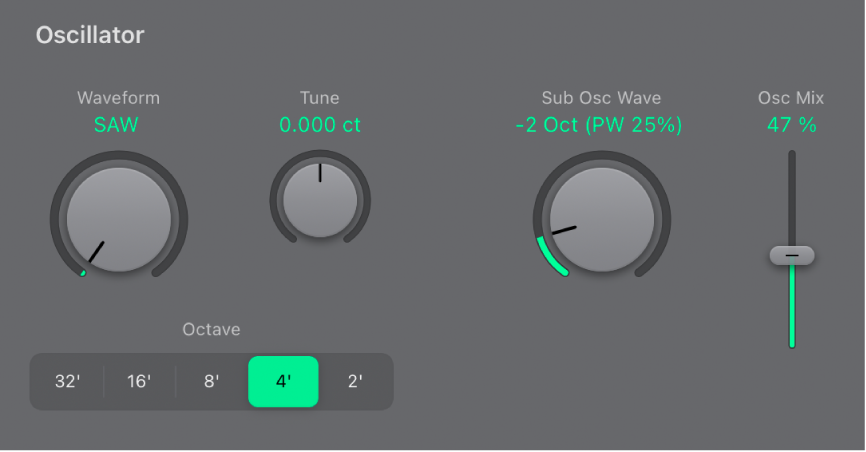
オシレータパラメータ
「Waveform」ノブ: プライマリオシレータの波形を選択します。この波形により、トーンの基本カラーが決まります。ES1のオシレータ波形を参照してください。
「Tune」ノブ/フィールド: 音源をセント単位でチューニングします。1セントは半音の1/100に相当します。
「32'」、「16'」、「8'」、「4'」、および「2'」ボタン: オシレータのピッチをオクターブ単位で上下にトランスポーズします。最も低い設定は32フィート、最も高い設定は2フィートです。オクターブを測るフィートという単位は、パイプオルガンの管長に由来します。パイプが長くて太いほど、深い響きの音が出るようになっています。
「Sub Osc Wave」ノブ: サブオシレータで生成する波形(方形、パルス、ホワイトノイズ)を選択します。サブオシレータのピッチは、プライマリオシレータの周波数と対応付けられます。サブオシレータには、以下の波形オプションがあります:
プライマリオシレータの周波数よりも1または2オクターブ低く演奏される方形波
プライマリオシレータの周波数よりも2オクターブ低く演奏されるパルス波
上記の波形を異なる比率および位相差で混ぜ合わせてさまざまなサウンドを生み出すバリエーション
サブオシレータを無効にする「Off」
パーカッションサウンドに加え、風、波、雨などのサウンドの作成に役立つ「Noise」
サイドチェーンを使ってES1シンセサイザーエンジン経由で外部チャンネルストリップ信号を送信する「External」
 「Osc Mix」スライダ/フィールド: プライマリオシレータとサブオシレータの信号レベルの関係を設定します。サブオシレータをオフにした場合は、純粋にプライマリオシレータだけの信号になります。
「Osc Mix」スライダ/フィールド: プライマリオシレータとサブオシレータの信号レベルの関係を設定します。サブオシレータをオフにした場合は、純粋にプライマリオシレータだけの信号になります。
ES1のパルス幅を変更する
Logic Proで、「Waveform」ノブを回します。波形のパルス幅が割合として表示されます。
モジュレータでパルス幅を自動的にコントロールすることもできます(ES1のモジュレーションパラメータを参照)。例えば、LFOで極低周波信号を作ってパルス幅変調すると、音色が周期的に変化し、厚みのある低音を作ることができます。
チャンネルストリップ信号をES1シンセサイザーエンジン経由で処理する
Logic Proで、「Sub Osc Wave」ノブを「External」に設定します。
ES1の右上隅にある「サイドチェーン」ポップアップメニューから、サイドチェーンのソースチャンネルストリップを選択します。